Varbūt tas ir tikai es, bet es esmu redzējis vairākun vairāk vietņu, kas tajā laikā ir ļoti populāras un kurās tiek mitināts automātiskās atskaņošanas saturs. Reizēm esmu pateicīgs, ka Chrome norāda, kura cilne atskaņo multividi, lai es to varētu izslēgt, taču dažas reklāmas ir sarežģītas. Viņi izslēdz skaļumu un atskaņo videoklipus, un jūsu ziņā ir tos atrast. Tātad, ko lietotājs var darīt? Atbilde ir apturēt automātisko atskaņošanu, un jūs pārtraucat neprātu. Automātiska satura atskaņošana ir kaut kas tāds, ko jūsu pārlūkprogramma pēc noklusējuma “atļauj”, un, nedaudz padomājot par tikko izlasīto teikumu, jūs saprotat, ka pārlūks to kontrolē, un jūs varat pateikt, ka jāpārtrauc automātiskā satura atskaņošana.
Chrome
Iespējams, ka labākais no visiem pārlūkiemlai automātiski atspējotu automātisko atskaņošanu, ir Chrome. Dodieties uz lapu Iestatījumi, kas ir hroms: // iestatījumi / un ritiniet uz leju, lai skatītu papildu iestatījumus. Sadaļā Konfidencialitāte un saturs noklikšķiniet uz Satura iestatījumi un ritiniet uz leju līdz spraudņu sadaļai. Šeit atlasiet opciju “noklikšķināt, lai atskaņotu”. Jūs varētu vēlēties, lai automātiskā atskaņošana darbotos dažās vietnēs, piemēram, YouTube, tāpēc izmantojiet apgabalu Pārvaldīt izņēmumus, lai pievienotu domēnus, uz kuriem šis iestatījums neattiecas.

Firefox
Atveriet Firefox un dodieties uz lapu about: config. Meklējietspraudņi.click_to_play ”preferenci un iestatiet tās vērtību uz“ False ”. Jūs nevarēsit ievadīt izņēmumus no šīs izvēles vērtības, kā jūs varētu pārlūkam Chrome, kamēr jūs apmeklējat vietni un jums tiek piedāvāts atļaut spraudni visiem turpmākajiem apmeklējumiem. Varbūt ir kāds papildinājums, kas piedāvā labākas pielāgošanas iespējas.
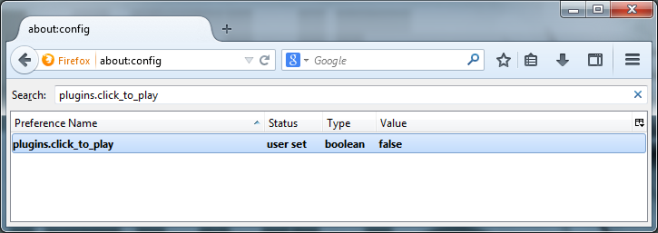
Opera
Atveriet iestatījumus operētājsistēmā (Ctrl + F12) un cilnē Papildu atlasiet opciju Iespējot spraudni pēc pieprasījuma. Tāpat kā Chrome, iestatījumos varat ievadīt izņēmumus.
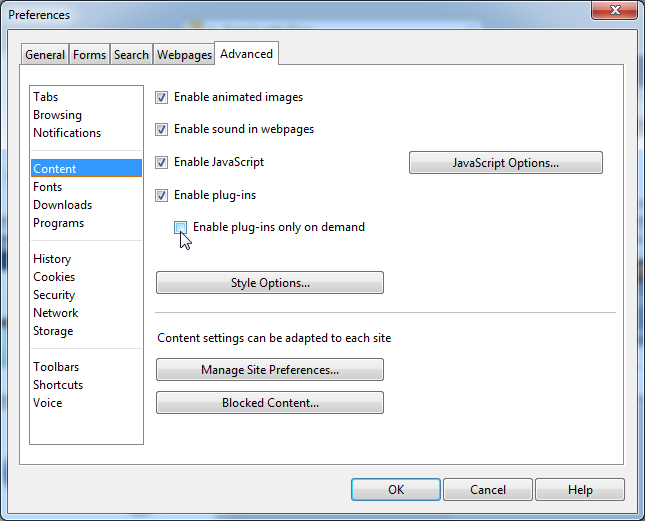
Safari
Safari, ja izmantojat Mavericks, ir iebūvētsfunkcija ar nosaukumu Enerģijas taupīšana sadaļā Preferences> Advanced. Iespējojiet opciju “Apturēt spraudņus enerģijas taupīšanai”. Ja izmantojat vecāku OS X versiju, varat izmēģināt vienu no diviem paplašinājumiem; ClickToPlugin vai ClickToFlash. Iemesls, kādēļ jūs gribētu izvēlēties paplašinājumu, izmantojot noklusējuma opciju, ir tāds, ka tie piedāvā vairāk pielāgošanas iespēju, t.i., jūs varat iestatīt izņēmumus.
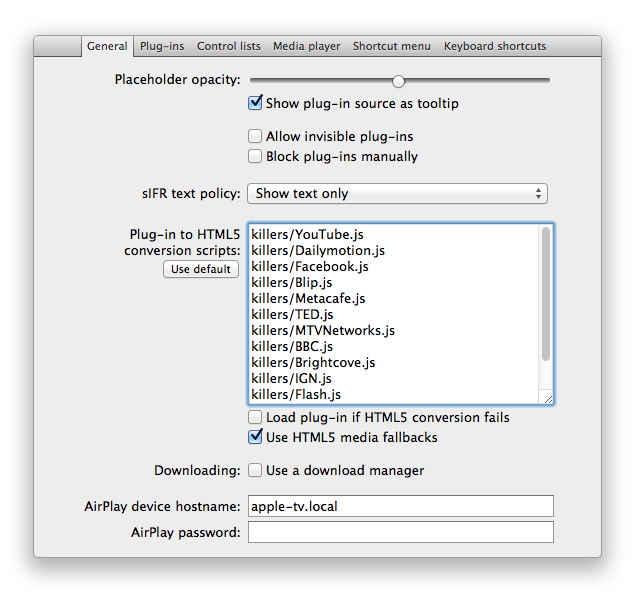
Internet Explorer
Ja izmantojat Internet Explorer, jūs to darīsitir jāatspējo Flash spraudnis. Atveriet iestatījumus (zobrata poga augšējā labajā stūrī) un atlasiet “Pārvaldīt papildinājumus”. Atvērtajā logā atlasiet Rīkjoslas un paplašinājumi un izmantojiet nolaižamo izvēlni, lai skatītu visus instalētos papildinājumus. Meklējiet spraudni Shockwave, ar peles labo pogu noklikšķiniet uz tā un atlasiet “Papildinformācija”.
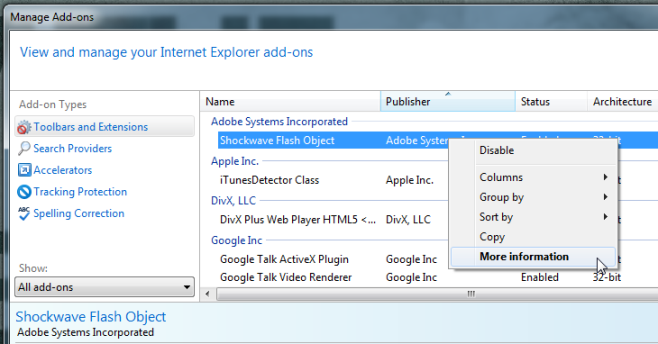
Jaunajā logā noklikšķiniet uz “noņemt visas vietnes”.pogu un esat pabeidzis. Nākamreiz apmeklējot vietni ar automātiski atskaņojamu saturu, pārlūks jautās, vai vēlaties to iespējot šai vietnei. Tas ir pastāvīgi iespējots šai vietnei, nevis tikai vienai sesijai.
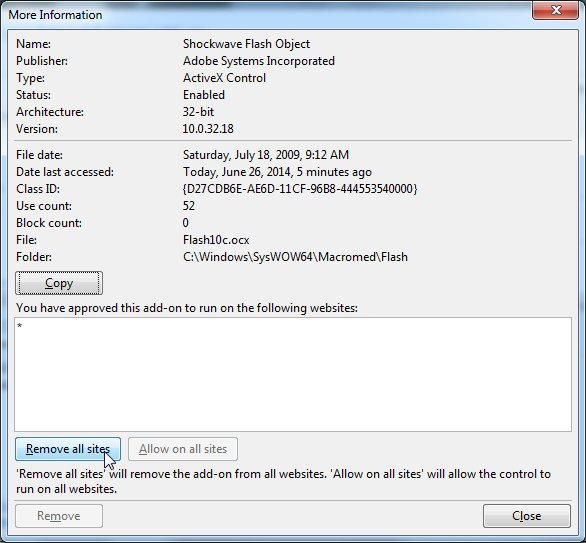













Komentāri